
Eine geplante Aufgabe erstellen
Nach dem Klicken auf den Button "Neu" oder dem Aufrufen des Kontext-Menübefehls "Neu" wird der Dialog "Erstelle geplante Aufgabe" geöffnet. Dieser Dialog stellt einen Assistenten dar, der Sie Schritt für Schritt durch den Erstellungsprozess führt.
![]() Hinweis: Sie können im Assistenten jederzeit zwischen den einzelnen Schritten umschalten, indem Sie das Symbol des entsprechenden Schritts anklicken. Mit "Weiter" und "Zurück" gelangen Sie zum nächsten bzw. vorherigen Schritt. Wenn Sie den Assistenten mit "Fertigstellen" beenden, ohne den Assistenten vollständig durchlaufen zu haben, werden die fehlenden Schritte ohne Parameter bzw. mit den voreingestellten Parametern konfiguriert.
Hinweis: Sie können im Assistenten jederzeit zwischen den einzelnen Schritten umschalten, indem Sie das Symbol des entsprechenden Schritts anklicken. Mit "Weiter" und "Zurück" gelangen Sie zum nächsten bzw. vorherigen Schritt. Wenn Sie den Assistenten mit "Fertigstellen" beenden, ohne den Assistenten vollständig durchlaufen zu haben, werden die fehlenden Schritte ohne Parameter bzw. mit den voreingestellten Parametern konfiguriert.
![]() Hinweis: Zur besseren Übersicht wird empfohlen, das Fenster "Erstelle geplante Aufgabe" durch "Ziehen" an einer Ecke oder an den Rändern soweit zu vergrößern, dass alle Inhalte übersichtlich dargestellt werden.
Hinweis: Zur besseren Übersicht wird empfohlen, das Fenster "Erstelle geplante Aufgabe" durch "Ziehen" an einer Ecke oder an den Rändern soweit zu vergrößern, dass alle Inhalte übersichtlich dargestellt werden.
Folgende Schritte werden durchlaufen:
Schritt 1: Aufgabentyp festlegen
Wählen Sie hier aus, welche Funktion die neue geplante Aufgabe ausführen soll.
![]() Voraussetzung: Die Art und Anzahl der angebotenen Aufgabentypen hängt von der Konfiguration des Prinect Production-Systems und der lizenzierten Optionen ab. Daher sind die Aufgabentypen "Aufträge archivieren" und Papierkorb leeren" in einzelnen Konstellationen nicht verfügbar. Alle anderen Aufgabentypen sind immer verfügbar.
Voraussetzung: Die Art und Anzahl der angebotenen Aufgabentypen hängt von der Konfiguration des Prinect Production-Systems und der lizenzierten Optionen ab. Daher sind die Aufgabentypen "Aufträge archivieren" und Papierkorb leeren" in einzelnen Konstellationen nicht verfügbar. Alle anderen Aufgabentypen sind immer verfügbar.
Sie können zwischen folgenden Aufgabentypen einen Typ wählen:
•Aufträge als "Beendet" markieren
•Wiederverwendungsaufträge bereinigen
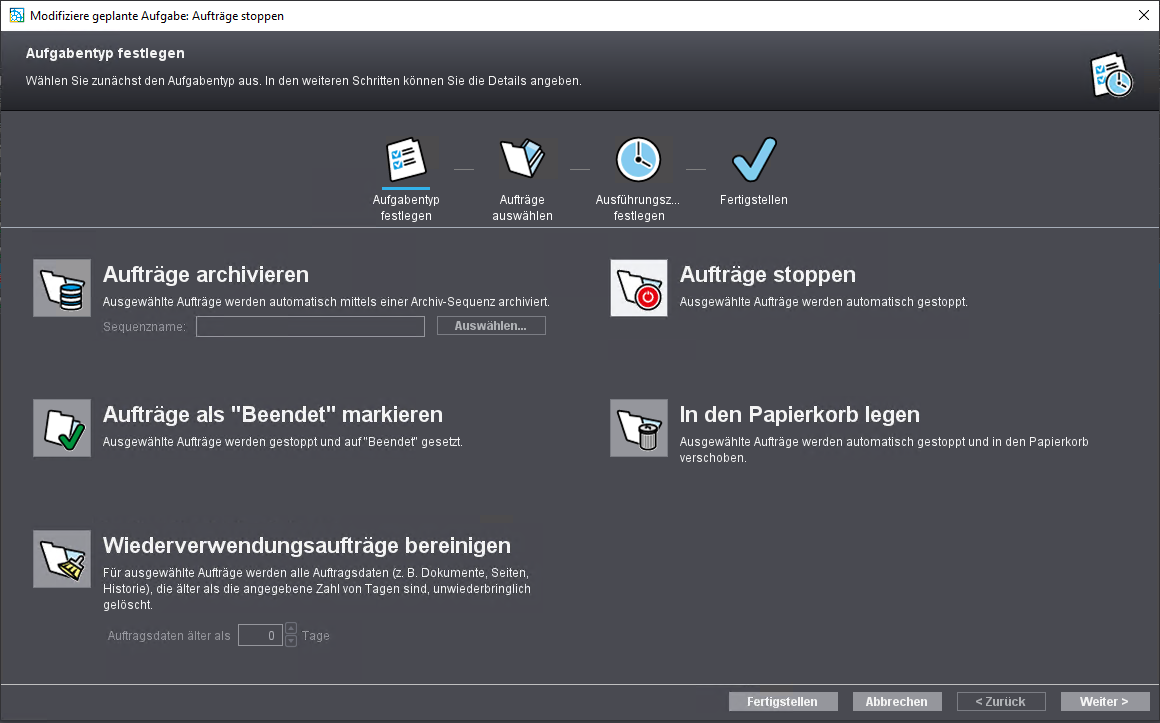
Sie wählen den Aufgabentyp aus, indem Sie das zugehörige Symbol anklicken.
![]() Voraussetzung: Eine vorparametrierte Sequenz vom Typ "Archive" muss verfügbar sein.
Voraussetzung: Eine vorparametrierte Sequenz vom Typ "Archive" muss verfügbar sein.
Mit dieser Funktion können Sie ausgewählte Aufträge mit einer Archiv-Sequenz automatisch archivieren.
Unter "Sequenzname" müssen Sie durch Klicken auf "Auswählen" die Archiv-Sequenz auswählen, die für das automatische Archivieren verwendet werden soll.
Mit dieser Funktion werden Aufträge bei Erfüllung der Auswahl-Parameter automatisch gestoppt.
Aufträge als "Beendet" markieren
Wenn Sie diese Option aktivieren, werden die Aufträge entsprechend in der Auftragsliste markiert.
Mit dieser Funktion werden Aufträge bei Erfüllung der Auswahl-Parameter automatisch in den Papierkorb gelegt (Vorstufe zum Löschen).
Wiederverwendungsaufträge bereinigen
Wenn Sie diese Option aktivieren, werden alle Auftragsdaten – z. B. Dokumente, Seiten, Historien-Einträge –, die älter sind als die angegebene Zahl von Tagen, unwiederbringlich gelöscht.
![]() Voraussetzung: Diese Funktion ist nur für Versionen des Prinect Workflows verfügbar, die ein Vorstufensystem eines Drittanbieters verwenden, und sie muss individuell freigeschaltet werden. Der Grund hierfür liegt darin, dass das automatische, endgültige Löschen von komplexen Prepress-Aufträgen aus Sicherheitsgründen nur mit Bedacht aktiviert werden soll und nur unter Berücksichtigung der damit verbundenen Risiken erfolgen soll. Bei Bedarf wenden Sie sich hierzu bitte an den HEIDELBERG Service.
Voraussetzung: Diese Funktion ist nur für Versionen des Prinect Workflows verfügbar, die ein Vorstufensystem eines Drittanbieters verwenden, und sie muss individuell freigeschaltet werden. Der Grund hierfür liegt darin, dass das automatische, endgültige Löschen von komplexen Prepress-Aufträgen aus Sicherheitsgründen nur mit Bedacht aktiviert werden soll und nur unter Berücksichtigung der damit verbundenen Risiken erfolgen soll. Bei Bedarf wenden Sie sich hierzu bitte an den HEIDELBERG Service.
Mit dieser Funktion werden Aufträge, die sich im Papierkorb befinden, automatisch endgültig gelöscht, wenn die ausgewählten Bedingungen erfüllt sind.
Option "Vor Löschen von Aufträgen Archiv entfernen"
Ist diese Option aktiviert, werden die im nächsten Schritt ausgewählten Aufträge aus dem Archiv entfernt, wenn die Archiver-Option verfügbar ist und wenn die zu löschenden Aufträge archiviert sind.
Wiederverwendungsaufträge bereinigen
Nach dem Aktivieren dieses Aufgaben-Typs (Markieren des Symbols) können Sie das Feld "Auftragsdaten älter als" bedienen. Hier stellen Sie ein, wie viele Tage alt ein Wiederverwendungsauftrag sein muss, bis die zugehörigen Daten gelöscht werden.
Mit dieser Aufgabe werden nach Ablauf des eingetragenen Datums "Auftragsdaten älter als" für die ausgewählten Aufträge alle Auftrags-Daten (z. B. Dokumente, Seiten, Seitenlisten, Layouts, Historien-Protokolle etc.) unwiederbringlich gelöscht. Hierbei werden ausschließlich Aufträge vom Typ "Wiederverwendung" berücksichtigt.
Diese Ansicht stellt eine gefilterte Auftragsliste dar, in der alle Aufträge, die den Filterkriterien entsprechen, angezeigt werden. Im linken Bereich des Fensters stellen Sie die Filter (mit unterschiedlichen Kriterien) ein. Sie können jeden Filter einzeln aktivieren oder deaktivieren. Sind mehrere Filter aktiviert, werden nur die Aufträge ausgewählt, auf die alle Filterkriterien gleichzeitig zutreffen.
![]() Hinweis: Die angezeigte Auftragsliste stellt eine Momentaufnahme der Aufträge dar, auf welche die Auswahlkriterien zutreffen. Zum Zeitpunkt der Ausführung der jeweiligen Aufgabe kann eine andere Auswahl vorliegen, z. B. weil einige Aufträge bis zum Zeitpunkt der geplanten Aufgabe durch eine andere geplante Aufgabe oder manuell bearbeitet wurden.
Hinweis: Die angezeigte Auftragsliste stellt eine Momentaufnahme der Aufträge dar, auf welche die Auswahlkriterien zutreffen. Zum Zeitpunkt der Ausführung der jeweiligen Aufgabe kann eine andere Auswahl vorliegen, z. B. weil einige Aufträge bis zum Zeitpunkt der geplanten Aufgabe durch eine andere geplante Aufgabe oder manuell bearbeitet wurden.
Filterregeln
Durch Klicken auf das Plus-Zeichen wird der Dialog "Filterregel hinzufügen" geöffnet. Hier können Sie Kriterien eingeben, nach denen die Auftragsliste gefiltert wird. Diese Filterung entspricht der Filterung in der Auftragsliste im Bereich "Aufträge". Siehe Filterung und Papierkorb.
Änderungsdatum
Die Filterregel "Änderungsdatum" wird für jede neu geplante Aufgabe als erste Filterregel verwendet, sofern sie aktiviert ist. Mit dieser Option werden alle Aufträge angezeigt, die älter als das eingetragene Änderungsdatum sind, d. h. deren letzte Änderung länger zurück liegt als das eingetragene Datum.
Mit den Ausschluss-Filterregeln werden Aufträge, auf welche diese Filterregeln zutreffen, aus der Auswahl ausgeschlossen, d. h. wenn Aufträge, die anhand der im oberen Bereich eingestellten Auswahlkriterien ausgewählt wurden, gleichzeitig die Ausschluss-Filterregeln erfüllen, werden sie nicht in die Auswahl übernommen. Wird z. B. im oberen Bereich eine Filterregel "Auftragsname enthält HE" erstellt und eine Ausschluss-Filterregel "Auftragsname enthält HEIDE", werden Aufträge, die im Auftragsnamen z. B. die Zeichenfolge "HENKEL" enthalten, in die Auswahlliste übernommen, jedoch werden Aufträge, welche die Zeichenfolge "HEIDELBERG" enthalten, nicht in die Auswahlliste übernommen.
Wird mehr als eine Ausschluss-Filterregel definiert, müssen Sie die Wirkung der Filter-Kombinationen festlegen.
Wählen Sie unter "Aufträge werden bei der Ausführung der Aufgabe nicht berücksichtigt, falls für die folgenden Ausschlusskriterien gilt:"
•"Alle treffen zu" oder
•"Mindestens eines trifft zu".
Ist die erste Option aktiviert (Voreinstellung), werden nur die Aufträge ausgeschlossen, auf die alle Ausschlusskriterien gleichzeitig zutreffen.
Ist die zweite Option aktiviert, werden alle Aufträge ausgeschlossen, auf die mindestens ein Ausschlusskriterium zutrifft. In diesem Fall ist also die Menge der ausgeschlossenen Aufträge in der Regel größer als bei aktivierter erster Option oder andersherum: die Anzahl der verbleibenden Aufträge ist in der Regel kleiner als bei aktivierter erster Option.
Beispiel:
Die vollständige, ungefilterte Auftragsliste ist folgende:
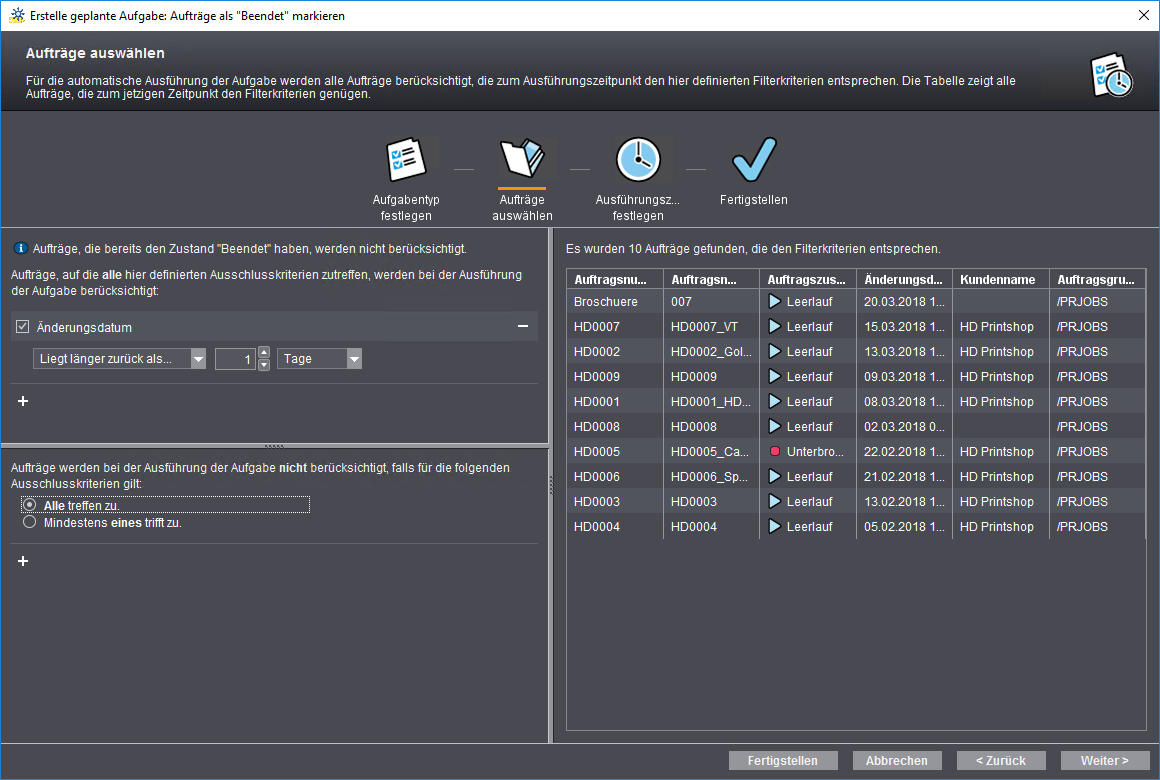
Nun werden folgende Ausschlusskriterien eingestellt:
•Auftragsname enthält "HD"
•Auftragsnummer enthält "05".
Bei aktivierter Option "Alle treffen zu" verbleiben 10 Aufträge in der Auswahlliste:
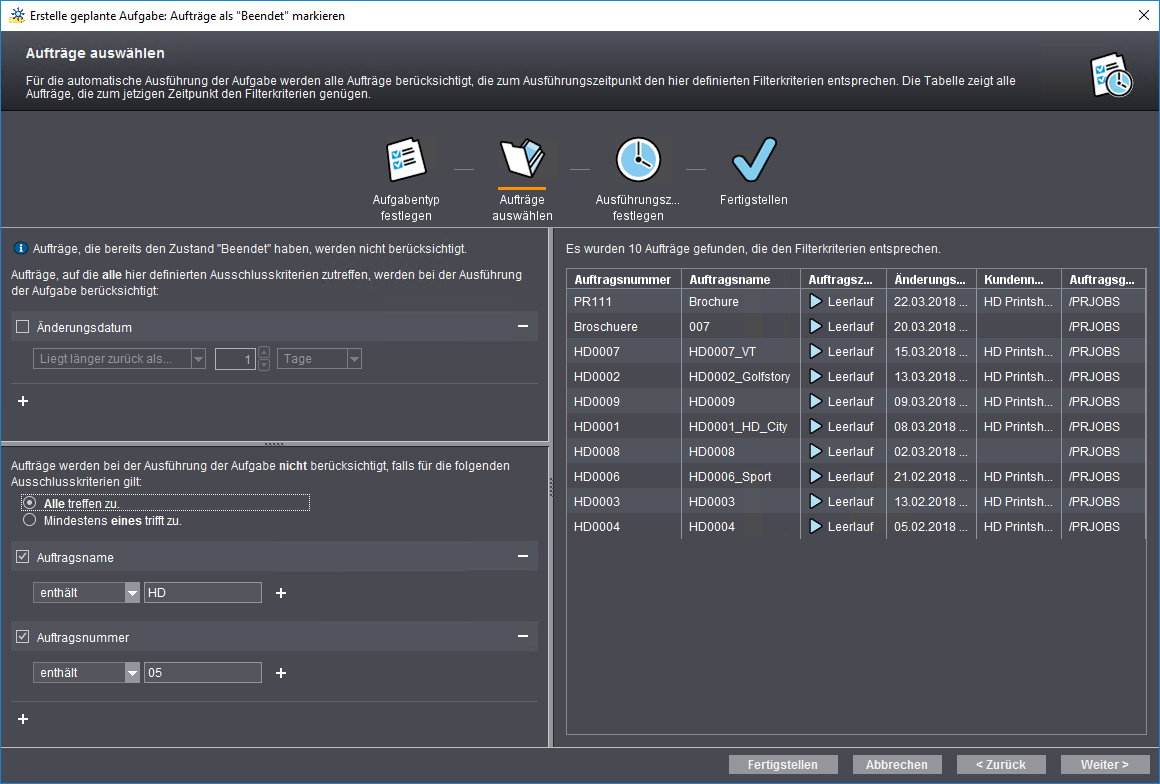
Der Auftrag "HD0005_Cards" mit der Auftragsnummer "HD0005" enthält die Zeichenfolge "HD" im Auftragsnamen und in der Auftragsnummer die Ziffern "05" und wird deshalb ausgeschlossen. Alle anderen Aufträge (insgesamt 11) werden ausgewählt.
Bei aktivierter Option "Mindestens eines trifft zu" verbleiben zwei Aufträge in der Auswahlliste:
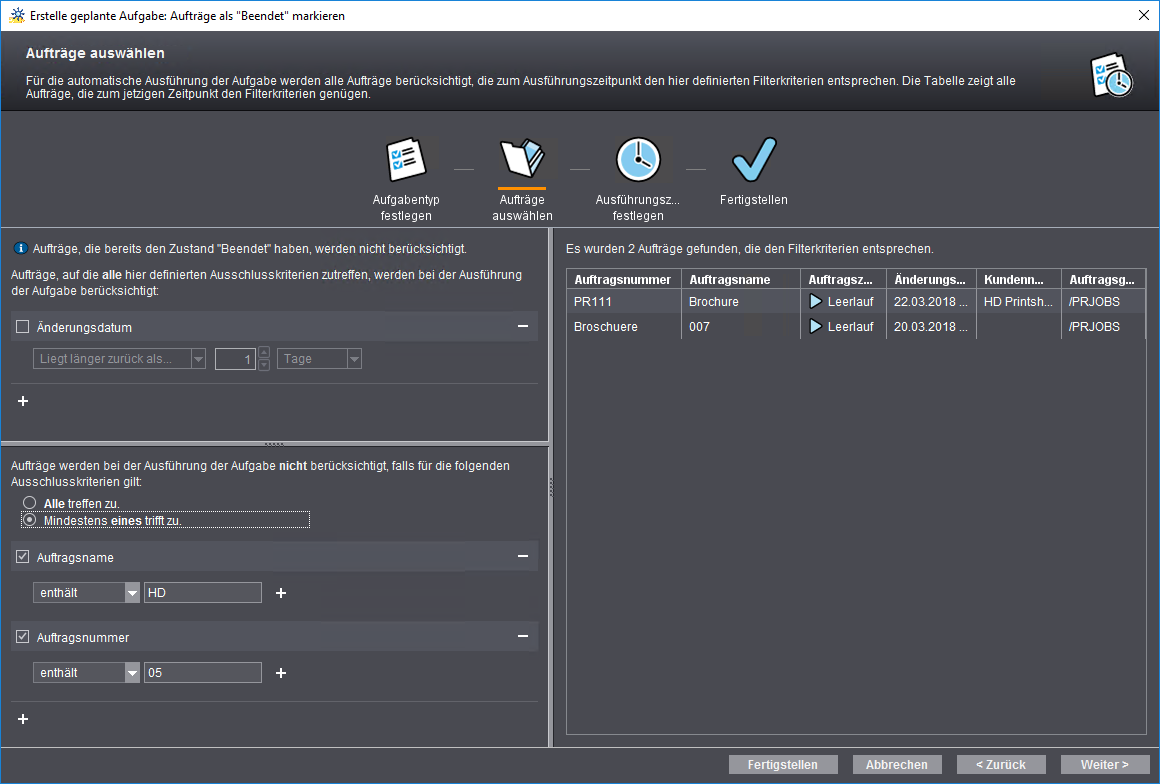
Die Aufträge "Brochure" mit der Auftragsnummer "PR111" und "007" mit der Auftragsnummer "Broschuere" enthalten weder die Buchstabenfolge "HD" im Auftragsnamen noch die Ziffern "05" in der Auftragsnummer, sodass diese Aufträge nicht ausgeschlossen werden.
Schritt 3: Ausführungszeit festlegen
Hier stellen Sie ein, wann ("Startzeitpunkt") und wie oft ("Wiederholung") die Archivierung ausgeführt werden soll:
•"Täglich"
Wählen Sie im rechten Bereich den Tagesrhythmus (alle 1, 2, 3 ... usw. Tage) und die Startzeit (Uhrzeit).
•"Wöchentlich"
Wählen Sie im rechten Bereich den Wochenrhythmus (alle 1, 2, 3 ... usw. Wochen), den (die) Wochentag(e) und die Startzeit (Uhrzeit). Es muss mindestens ein Wochentag aktiviert werden.
•"Einmal"
Wählen Sie im rechten Bereich die Startzeit (Datum und Uhrzeit).
In dieser Ansicht wird noch einmal eine Zusammenfassung der vorherigen Einstellungen angezeigt.
1.Vergeben Sie im Feld "Name:" einen Namen für die Aufgabe. Beachten Sie, dass die Namen für geplante Aufgaben im Prinect Umfeld eindeutig sein müssen. Wird ein Name vergeben, der bereits existiert, wird eine entsprechende Warnung angezeigt und die Vergabe des Namens ist nicht möglich. In diesem Feld können Sie auch für eine modifizierte oder für eine duplizierte Aufgabe einen neuen Namen vergeben.
Es wird empfohlen, im Feld "Beschreibung" kurz darzustellen, was diese Aufgabe in welchem zeitlichen Ablauf durchführt.
Option "Diese Aufgabe nach dem Speichern aktivieren"
Wenn Sie diese Option aktivieren, wird die Aufgabe automatisch aktiviert, wenn sie fertiggestellt wurde.
2.Klicken Sie auf "Fertigstellen". Die Aufgabe wird gespeichert.
Datenschutzerklärung | Impressum | Prinect Know How | Prinect Release Notes